在日常工作中我们经常需要将工作表导出为PDF,常规的方法需要3-5步。鼠标至少要点击5次。对的,没错,是五次!如果要修改PDF的存放位置还要再多点两下。是不是觉得很坑啊!是不是瞬间感觉右手食指的手指头很酸痛。不信请看下面的GIF:
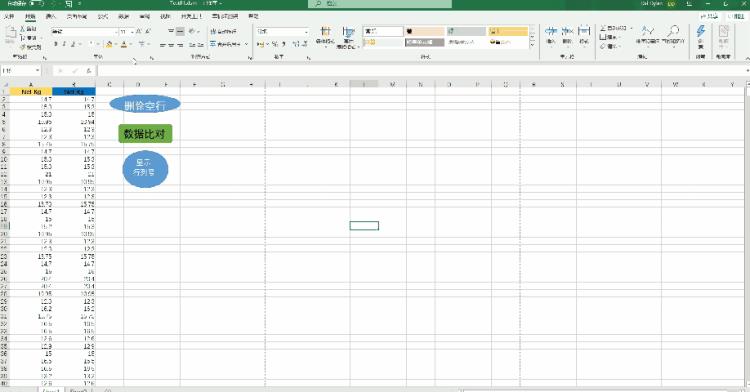
正常操作有没有更简单的方法呢?当然有!毕竟偷懒是人类进步的原动力!那就用VBA好了,只需要点一次鼠标就可以导出PDF。对的,不能再多了,仅仅一次点击。是不是很爽啊!来看看呗:
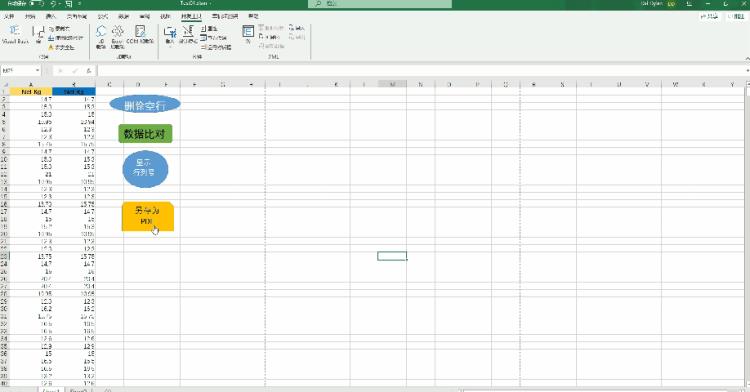
VBA操作导出为PDF 具体实现方法也特别简单,就是新建一个按钮,指定一下模块里的宏就行了。可以参见上期的教程,方法截图见下:
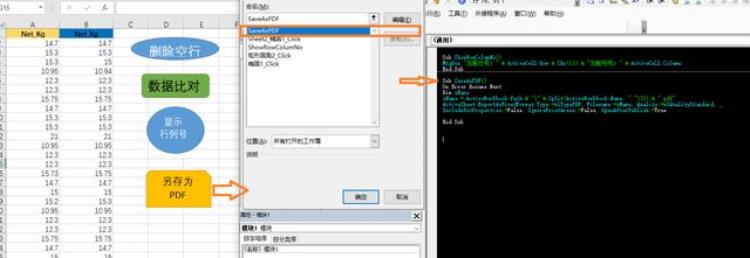
具体操作看截图吧代码你直接复制粘贴到模块里就行了,具体代码如下: Sub SaveAsPDF() On Error Resume Next Dim sName sName = ActiveWorkbook.Path & "" & Split(ActiveWorkbook.Name, ".")(0) & ".pdf" ActiveSheet.ExportAsFixedFormat Type:=xlTypePDF, Filename:=sName, Quality:=xlQualityStandard, _ IncludeDocProperties:=False, IgnorePrintAreas:=False, OpenAfterPublish:=True End Sub 以下是代码解释:就是利用Split函数将你这个工作簿的名子提取出来(文件命名要标准,不要还有两个点,原因不解释了),然后用ActiveWorkbook.Path & ""语句,在这个工作簿的当前位置导出PDF。其它语句都是固定格式,我们一开始先用,然后多看多想,慢慢就知道是怎么回事。在我看来,很多事情只有通过自己的领悟和学习才能真正掌握。也许有同学说这些工具是好东西,但是只能在本工作簿里使用,也就是这个文件里用,其它的Exce文件是用不了的。那如何可以方便全局化应用呢?也就是说在我们的电脑里的其它工作簿里也可以用,即程序化应用呢?当然有办法,不然多没意思啊!来我看看我的Excel菜单,有我自己定制的主选项卡及这些VBA小工具的图标。嘎嘎!!

This's my zone, so it's up to ME! 所以,下一期我将手把手教你如何订制自己的Excel个性化菜单,增加主选项卡,让我的地盘我做主。以及如何让我们用VBA做的小工具实现程序化应用。喜欢大家围观。


 登录
登录
